סקירת Belkin Easy Transfer for Windows Vista
פְּסַק דִין
מפרט מפתח
- מחיר סקירה: 16.13 ליש"ט
עבור חלק מאיתנו, הסיכוי לשדרג לגרסה העדכנית ביותר של Windows נתפס כהזדמנות מצוינת לצאת לניקוי דיגיטלי ולהתחיל מחדש עם מחשב שיש בו רק את מה שאנחנו צריכים. אתה יכול לארגן מחדש את כל התמונות האלה, להיפטר מתוכנות שיתוף שאתה כבר לא משתמש בהן, רק להתקין תוכנות אתה יודע שהוא תואם וכמובן להיות בטוח בידיעה שהמחשב האישי שלך נטול זדוניות לחלוטין תוֹכנָה.
לעומת זאת, יש הרבה אנשים שרק רוצים ללחוץ על 'לך' ולעזוב את השדרוג של Windows כדי לעשות את שלו. ואז, כשהם חוזרים, Windows מבריק וחדש וכל השאר היה המקום בו השאירו אותו.
כעת, באופן מסורתי שני נתיבי השדרוג היו בודדים זה את זה והיית צריך לבחור בין אוטומטי לחלוטין או ידני לחלוטין. עם זאת, עם Windows Vista, מיקרוסופט הוסיפה תוכנה בשם Windows Easy Transfer, מה שהופך את העברת הכל ממחשב Vista אחד למשנהו לקלה להפליא. אבל הברכה האמיתית היא שבשילוב עם כבלי USB מיוחדים, כמו זה של בלקין, זה תוכנה חדשה מאפשרת לך להעביר נתונים מהתקנת XP הישנה שלך ל- Vista החדש שלך מַחשֵׁב.

Windows Easy Transfer, אם כן, הוא כלי המובנה בתוך Windows Vista המספק ממשק קל לשימוש העברת כל חשבונות המשתמשים, הקבצים והתיקיות שלך, הגדרות התוכנית, הגדרות Windows, וכמעט כל השאר יכול לחשוב על. כברירת מחדל, כל שנותר ללא נגיעה הוא קבצי Windows הבסיסיים והתוכניות שלך בפועל, אך תוכל לבחור/לבטל את הבחירה ככל שתרצה להעתיק.
ישנן מספר דרכים להעברת הנתונים בקלות. ראשית, על ידי שימוש ברשת רגילה, שנית אתה יכול להשתמש במדיה נשלפת כמו תקליטורי USB קשיחים ותקליטורים/תקליטורי DVD ולבסוף אתה יכול להשתמש בכבל USB מותאם אישית כמו זה. בנוסף לספק דרך לשדרג את התקנת XP שלך, כבלי USB אלה הם גם הדרך המהירה ביותר להעברת הנתונים שלך.
תהליך ההעברה אינו מעתיק בין תוכניות בפועל, כך שתצטרך להתקין אותן תחילה. אני אומר תחילה מכיוון שתהליך ההתקנה עשוי להחליף את ההגדרות האישיות שלך, לכן עדיף להעתיק אותן לאחר מכן.

כדי לבצע העברה מ- Vista ל- Vista אתה פשוט מפעיל את התוכנית על כל מחשב ופעל לפי ההנחיות שעל המסך. כדי לשדרג את XP עליך להתקין תחילה את תוכנת ההעברה המצורפת לכבל ולאחר מכן להפעיל אותה.
כדי לבדוק עד כמה תהליך זה היה קל, התקנתי את ויסטה במחשב נייד חלופי ואז העברתי הכל ממכונת העבודה שלי למחשב הנייד. זה כלל מוזיקה של 40 ג'יגה -בתים, כמה אלפי תמונות, כל הגדרות המשתמש שלי ושונה של חלקים אחרים.
כעת, במקום לנסות לתאר כל שלב בתהליך, לקחתי תפיסות מסך מכל מחשב בדרך. לאחר מכן הערתי כל אחד כדי להסביר מה קורה. אני מקווה שזה אמור לתת לך מושג מה אתה יכול ומה לא יכול לעשות ובאמת עד כמה התהליך קל.
התמונות הבאות מציגות שלב אחר שלב הדרכה כיצד להשתמש בהעברה קלה של Windows באמצעות העברת הכבלים הישירה של Belkin. בדוגמה זו המשתמש נקרא Test. המחשב הישן שלי בצד שמאל והמחשב החדש מימין. לחץ על התמונות לצפייה בגודל מלא.

מתחילים את התהליך בו זמנית בכל מחשב, את פנינו מברך מסך קבלת פנים. הקש "הבא.

התחל העברה חדשה בשני המחשבים. אתה בוחר להמשיך בהעברה רק אם אתה משתמש בתקליטורים או תקליטורי DVD להעברת הקבצים שלך בהדרגה.
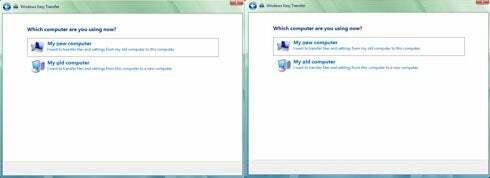
בחר את המחשב הישן שלי במחשב הישן שלך והמחשב החדש שלי במחשב החדש שלך - אמר לך שזה קל!

בחר באפשרות כבל ההעברה.

המתן עד שהמחשבים שלך יצרו תקשורת.
עד כאן שני התהליכים בלתי תלויים. אז אתה יכול לעבור לנקודה זו במחשב אחד ואז ללכת למחשב השני שלך ולהגיע לאותה נקודה שבה שניהם מחכים לתקשר. לאחר מכן עליך לחבר את הכבל שלך ושני המחשבים יתחילו לתקשר. או, כמובן, אתה יכול פשוט לעשות את זה בו זמנית כמוני.

במחשב הישן שלך, בחר אם להעביר הכל, רק קבצים ותיקיות ספציפיים למשתמש שלך, או בחר מתקדם כדי לבחור בדיוק מה אתה רוצה להעביר. בדוגמה שלי בחרתי באפשרות המתקדמת.
מנקודה זו ואילך אינך צריך לומר למחשב החדש שלך לעשות דבר והוא פשוט ממתין בסבלנות עד שתהליך ההעברה יתחיל מהמחשב הישן שלך.

במחשב הישן שלך, בחר אילו משתמשים, הגדרות, קבצים ותיקיות ברצונך להעביר.
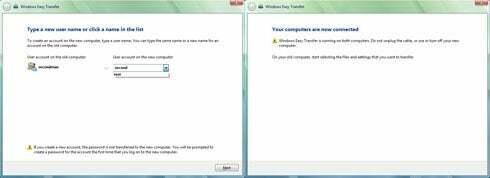
כעת עליך למפות את המשתמשים במחשב הישן שלך לאלה שבמחשב החדש שלך. אם כבר הגדרת חשבונות משתמש במחשב החדש שלך, פשוט בחר את המשתמש במחשב הישן ואת המשתמש במחשב החדש והם משויכים כעת. אחרת תוכל פשוט ליצור חשבון חדש במחשב החדש על ידי הקלדת שם החשבון החדש בצד ימין.

בחר באילו כוננים אתה רוצה להעתיק - לא השתמשתי בזה. לחץ על הבא וההעברה מתחילה.

ההעברה בעיצומה.

ההעברה הושלמה.
כפי שאתה יכול לראות, התהליך די פשוט קדימה, ובהיותו USB 2.0, הוא גם מהיר. כמו כן, מי מכם שמכיר את Vista יידע שהאופן שבו משתמשים ומסמכים מסודרים ב- Vista שונה מזה של XP. השימוש ב- 'שלי' לפני תיקיות המסמכים/המוסיקה/הסרטונים שלך והתיקייה המבלבלים מסמכים והגדרות הוחלפה כעת בתיקיית המשתמשים הפשוטה בהרבה. למרבה המזל תוכנה זו מפרשת עבורך את כל השינויים האלה. אז, במקור שאולי שמרת את המוזיקה שלך בתיקייה C: Documents and SettingsYourNameMy DocumentsMy Music, Easy Transfer תעביר אותה לתיקייה המתאימה: C: UsersYourNameMusic.
התוכנה טובה מאוד אך היא לא יודעת כל כך שאם תוכנית לא שומרת את התצורה שלה קבצים במקומות הסטנדרטיים (למשל C: מסמכים והגדרות נתוני היישום שלך שם) אז הם עלולים לפספס אוֹתָם. הדרך הפשוטה לבדוק זאת היא לבדוק את כל התוכניות שלך לאחר שביצעת את ההעברה. אם משהו לא עובד כראוי, ייתכן שיהיה עליך לפנות לספק התוכנה כדי לברר כיצד התוכנה שלהם מארגנת את עצמה.
"'פְּסַק דִין"'
למרות שישנן דרכים אחרות להריץ את תהליך ההעברה, השימוש בכבל הוא המהיר ביותר והיחיד להעביר מ- XP ל- Vista. אז, בשילוב עם תג המחיר של 20 ליש"ט, אתה מסתכל על שילוב מנצח.
לכן, אם אתה מתכנן לשדרג ל- Vista אך אינך יכול להתמודד עם האפשרות למצוא, למיין ו העתקת כל הנתונים שלך ואז הכבל של Belkin Easy Transfer עבור Windows Vista הוא הפתרון בשבילך.
ציון מהימן
למה לסמוך על העיתונאות שלנו?
נוסדה בשנת 2004, Trusted Reviews קיימת כדי לתת לקוראים שלנו ייעוץ יסודי, משוחד ועצמאי לגבי מה לקנות.
כיום, יש לנו 9 מיליון משתמשים בחודש ברחבי העולם, ומעריכים יותר מ -1,000 מוצרים בשנה.



